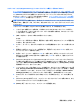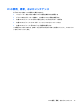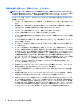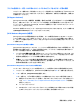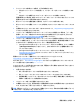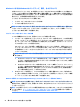Computer preparation
Table Of Contents
- Windows 7をお使いになる場合
- Windows 8をお使いになる場合
- ソフトウェアのライセンス認証およびカスタマイズ
- コンピューターの電源切断
- 問題が発生した場合
- 基本的なトラブルシューティングの実行
- 視覚的な検査:起動しない、電源が入らない、ビデオがない
- ランプの点滅やビープ音:POST時のフロント パネルのランプおよびビープ音の診断
- [HP Support Assistant]
- [HP PC Hardware Diagnostics]の使用
- お問い合わせになる前に
- Windows 8.1またはWindows 8のバックアップ、復元、およびリカバリ
- 基本的なトラブルシューティングの実行
- PCの使用、更新、およびメンテナンス
- Windows 10をお使いになる場合
- その他の情報の参照先
- ユーザー サポート
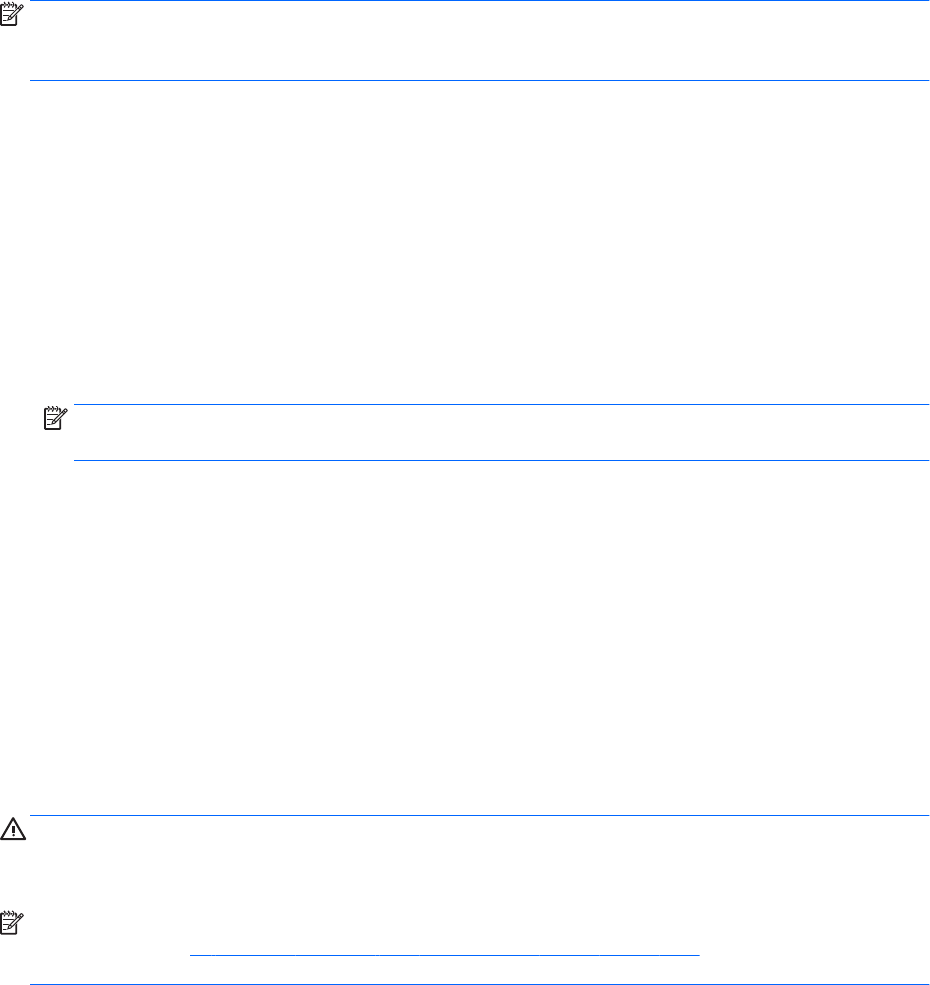
Windows 8.1 または Windows 8 のバックアップ、復元、およびリカバリ
お使いのコンピューターには、HP が提供しているツールおよび Windows に付属のツールが含まれて
います。これらを使用すると障害の発生に備えて情報を保護したり、障害が発生した場合に保護して
おいた情報を取り出したりできます。さらに、簡単な手順でお使いのコンピューターを正常な状態に
復元したり、工場出荷時の状態に復元したりできます。
ここでは、以下のプロセスについて説明します。
●
リカバリ メディアおよびバックアップの作成
●
システムの復元およびリカバリ
注記:ここでは、バックアップ、復元、およびリカバリ オプションについて説明します。提供されて
いるツールについて詳しくは、[ヘルプとサポート]を参照してください。スタート画面で「ヘルプ」
と入力して[ヘルプとサポート]を選択します。
リカバリ メディアおよびバックアップの作成
システム障害後のリカバリでは、直近のバックアップの時点に戻ります。
1. コンピューターを正常にセットアップしたら、リカバリ メディアを作成します。この手順を実行
すると、コンピューターに復元用パーティションのバックアップが作成されます。バックアップ
は、ハードディスク ドライブが破損したり交換されたりした場合に、元のオペレーティング シ
ステムの再インストールに使用できます。
USB フラッシュ ドライブを使用して起動可能なリカバリ ドライブを作成し、起動できないコン
ピューターのトラブルシューティングに利用できます。USB フラッシュ ドライブを使用すると、
工場出荷時にインストールされていた元のオペレーティング システムおよびプログラムを再イ
ンストールできます。
注記:
USB フラッシュ ドライブに関する情報は、リカバリ メディアが作成される前にすべて消
去されます。
●
Windows 8.1 のリカバリ メディアを作成するには、スタート画面で「リカバリ ドライブ」
と入力し、[Create a recovery drive](リカバリ ドライブの作成)をクリックします。画面の
説明に沿って操作を続行します。
●
Windows 8 のリカバリ メディアを作成するには、スタート画面で「リカバリ マネージャー」
と入力し、[HP Recovery Media Creation](HP リカバリ メディアの作成)をクリックします。
確認画面が表示されたら、[はい]をクリックしてプログラムを続行します。画面の説明に
沿って操作を続行します。(一部のモデルのみ)
2. Windows のツールを使用して、システムの復元ポイントや個人情報のバックアップを作成しま
す。詳しい内容および手順については、
[ヘルプとサポート]を参照してください。スタート画面
で「ヘルプ」と入力して[ヘルプとサポート]を選択します。
Windows が応答しているときの[System Recovery](システム リカバリ)(一部のモデルのみ)
注意:
[System Recovery]を実行すると、作成したデータおよびインストールしたプログラムがすべて
削除されます。重要なデータは、事前に CD や DVD、または USB フラッシュ ドライブにバックアップ
しておいてください。
注記:この手順にリカバリ メディアの使用が必要になることがあります。このメディアをまだ作成し
ていない場合は、22 ページのリカバリ メディアおよびバックアップの作成の説明に沿って操作して
ください。
22
第 2 章 Windows 8 をお使いになる場合